如何在 Google Analytics 4 中跟踪按钮点击(无 GTM!)
已发表: 2023-09-18有没有想过访客点击了您网站上的按钮多少次? 您可以使用 Google Analytics 来跟踪按钮点击并找出答案。
如果知道哪些按钮最受关注并可能带来转化不是很好吗? 在当今的数字世界中,跟踪这些点击不仅有帮助,而且至关重要。
了解用户的行为(例如他们单击哪些按钮)可以提供有关哪些内容在您的网站上有效和无效的宝贵见解。
好消息是您不需要成为技术奇才才能做到这一点。 我们将向您展示在 Google Analytics 4 中跟踪按钮点击的简单方法。准备好开始了吗?
您可以在 Google Analytics 中跟踪按钮点击吗?
是的,您可以在 Google Analytics 中跟踪按钮点击次数,这样做可以让您深入了解用户的行为,准确地向您展示什么吸引了他们的注意力并导致他们采取行动。
跟踪网站按钮的点击次数可以帮助:
- 改善用户体验:通过了解哪些按钮获得最多点击,您可以调整内容以更好地为用户服务。
- 提高转化率:分析按钮点击次数可以揭示转化渠道中的潜在瓶颈,并帮助您优化号召性用语按钮以提高转化率。
- 增强营销策略:通过了解哪些按钮最有效,您可以应用这些见解来改进整体营销策略。
GA4 会自动跟踪点击次数吗?
GA4 能够通过称为“增强测量”的功能自动跟踪某些点击,但它有局限性。 如果您想跟踪号召性用语按钮、添加到购物车按钮、点击通话按钮等的点击次数,则需要额外的 Google Analytics(分析)配置。
手动过程可能有点技术性。 您需要设置自定义 GA4 事件跟踪和点击事件参数,这涉及编辑网站代码或使用 Google 跟踪代码管理器等复杂工具来配置数据层代码和触发器。 如果您不是开发人员或 Google Analytics 专业人士,这可能是一项艰巨的任务。
但别担心! 对于 WordPress 用户来说,使用 MonsterInsights 时,有一种更简单、更快捷的方法来跟踪按钮点击,无需标签管理器 (GTM) 或任何编码。
MonsterInsights 是适用于 WordPress 的最佳 Google Analytics 插件。 您可以将 Google Analytics 跟踪添加到您的网站,而无需编辑任何代码或雇用开发人员。 您将在 WordPress 仪表板内获得重要的见解。

除了对按钮点击的高级跟踪之外,MonsterInsights 还让您只需点击几下即可访问大量其他 Google Analytics 功能和复杂的跟踪,例如:
- Google Ads、Microsoft Ads 和 Facebook Ads 的一键转化跟踪
- 用于跟踪作者、类别、标签等的自定义维度。
- 附属链接跟踪
- 社交媒体和推荐跟踪
- 出站链接跟踪
- 欧盟/GDPR 合规性
- 视频播放跟踪
- 以及更多…
只需按照我们的指南即可轻松开始跟踪 WordPress 网站上的按钮点击。
如何在 Google Analytics 中跟踪按钮点击
- 设置按钮点击跟踪
- 跟踪点击下载按钮
- 跟踪表单提交按钮
- 跟踪电子商务按钮点击次数
- 跟踪点击通话和联系按钮
- 跟踪号召性用语按钮和其他自定义链接
设置按钮点击跟踪
在开始跟踪 WordPress 网站上的按钮点击之前,您需要设置 Google Analytics 跟踪。 前往 MonsterInsights 定价页面并获取最适合您的许可证级别。 请注意,您需要专业版或更高版本的许可证才能跟踪表单提交和电子商务按钮。
接下来,您需要安装并激活该插件。 下载您帐户区域的“下载”选项卡下的 ZIP 文件。

现在,登录您的 WordPress 网站并转到插件 » 添加新插件。 单击顶部的“上传插件”并上传 ZIP 文件。 安装完成后,单击“激活” 。

安装并激活插件后,下一步是将其连接到 Google Analytics。
幸运的是,使用 MonsterInsights 设置向导非常简单。 只需按照提示授予访问权限,然后单击几下即可将 Google Analytics 连接到您的网站。

这就是全部! 您现在已经安装了 MonsterInsights 并将其连接到 Google Analytics。
需要更多帮助吗? 查看有关如何将 Google Analytics 添加到 WordPress 的分步教程。 现在,让我们看看如何使用 Google Analytics 跟踪特定按钮。
跟踪点击下载按钮
您是否在您的网站上提供数字内容供用户下载? 监控下载按钮的点击次数可以让您深入了解访问者最喜欢的内容。
借助 MonsterInsights,跟踪各种常用文件类型的下载是一个自动过程。 这些文件类型包括:
- 文件
- 电子表格
- 演讲
- PDF 文件
- 压缩文件
想要添加更多要跟踪的文件类型吗? 只需导航至MonsterInsights »设置并点击顶部的参与选项卡即可。 展开“文件下载”部分,您将能够添加任意数量的其他文件类型。

想要检查哪些下载按钮的操作次数最多? 只需转到MonsterInsights » 报告,然后单击顶部的发布商 » 概述。
向下滚动找到您的热门下载链接报告。

在这里,您将找到所有下载按钮的列表以及每个按钮的点击次数。 这是密切关注最受欢迎的下载并查看哪些按钮吸引访问者注意力的好方法。
请参阅 Google Analytics 中的下载按钮点击次数
要在 GA4 中查看文件下载点击量报告,您只需点击 MonsterInsights 报告底部的链接“查看所有下载链接报告”即可。 这将直接带您到 Google Analytics 帐户中的正确事件报告。
或者,您可以通过转至报告 » 参与 » 活动来找到它。 在表中查找名为file_download的事件,然后单击它。

查找链接文本卡以查看下载按钮列表以及点击次数(事件计数)和总用户数。 使用页面视图卡查看用户单击下载按钮时所在的页面。


您还可以在 GA4 中创建自定义报告,以更深入地了解文件下载按钮。
跟踪表单提交按钮
您知道 MonsterInsights Pro 有一项很棒的表单跟踪功能吗?
它可以自动跟踪表单提交,以简化跟踪表单提交按钮点击的过程。 简而言之,这是一个非常方便的工具。 那么它是怎样工作的?
首先,您需要安装并激活 Forms 插件。 只需从 WordPress 管理菜单导航至MonsterInsights » 插件,然后按表单插件上的安装即可。

该插件将自动激活并检测您网站上的任何表单以开始跟踪。 它与 WordPress 的所有表单构建器集成。 很简单,对吧?
要查看表单的转化跟踪报告,请前往报告 » 表单。
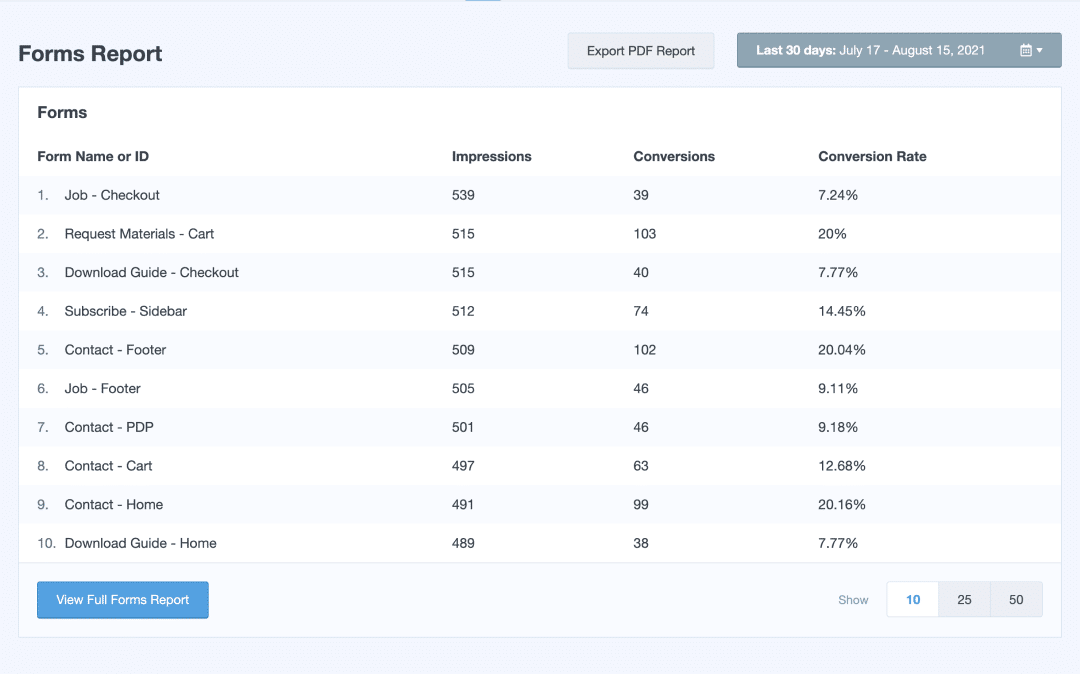
在这里,您可以查看每个表单获得的展示次数和转化次数(表单提交按钮的总点击次数)以及转化率,以便快速了解哪些表单效果最佳。
在 Google Analytics 中查看表单提交点击
MonsterInsights 在幕后处理 Google Analytics 4 的所有棘手方面,因此您无需任何额外配置即可跟踪网站的表单按钮。
您可以单击 MonsterInsights 中的链接“查看完整表单报告” ,以快速访问 Google Analytics 中的报告。 或者,导航至报告 » 参与度 » 活动。
在表中,您需要查找新创建的名为generate_lead的自定义事件,它代表您的表单提交。 找到它后,单击它。

然后,向下滚动到表单 ID卡以查看每个表单,以及提交计数(事件计数)和总用户数。

由于表单提交的按钮单击事件已经设置,因此您还可以在自定义报告中使用它来获取有关访问者如何与表单交互的更多数据。
跟踪电子商务按钮点击次数
MonsterInsights 是跟踪整体电子商务绩效并监控与在线购物相关的按钮点击情况的绝佳方式。
您可以在一分钟内为您的在线商店设置 Google Analytics 跟踪,并且它可以与 WooCommerce、Easy Digital Downloads、MemberPress 等流行的 WordPress 电子商务插件配合使用。
MonsterInsights 配备了一系列电子商务跟踪功能,您可以直接在 WordPress 仪表板中获取报告。 要进行设置,只需导航至MonsterInsights » Addons并按电子商务下的安装即可在您的网站上激活它。

完成后,MonsterInsights 将自动识别您的在线商店软件并设置 Google Analytics 电子商务跟踪。
要轻松查看您的在线商店的表现,请前往报告 »电子商务 » 概述。 这份综合报告将向您展示大量重要指标。
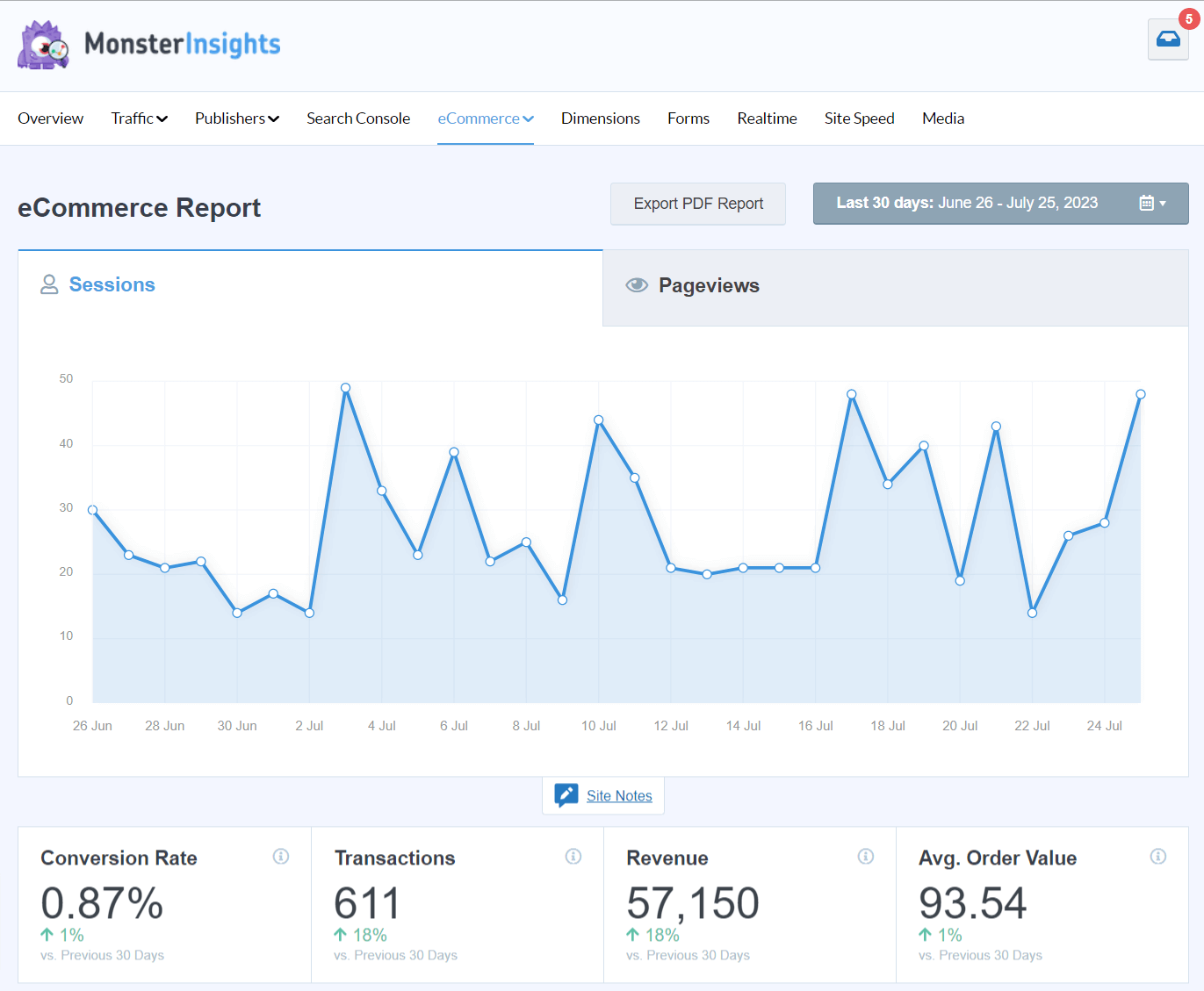
只需向下滚动到报告底部即可查看客户使用您网站上的“添加到购物车”或“从购物车中删除”按钮的次数。

快速密切关注客户使用电子商务相关按钮的频率、放弃结账率以及您可以在此报告中找到的其他关键指标。
在 Google Analytics 中按产品查看添加到购物车事件
想要跟踪单个产品的添加到购物车情况吗? 由于 MonsterInsights 已经配置了您的 GA4 点击事件,因此非常简单!
按 WordPress 中电子商务概述报告的“热门产品”部分下的“查看完整热门产品报告”,可直接转至 Google Analytics 中的“货币化 » 电子商务购买”报告。
在表中,查看“添加到购物车”列以查看每种产品添加到购物车的次数。

通过在 Google Analytics 中设置所有电子商务活动,您可以构建自定义报告和渠道探索,并更深入地了解用户如何在您的网站上购物。
跟踪点击通话和联系按钮
您的网站上是否有联系按钮,供用户使用 mailto 或电话链接向您的公司发送电子邮件或致电? 如果是这样,您可以跟踪这些按钮的点击频率。
MonsterInsights 会自动将这些按钮点击记录为 Google Analytics 中的事件。 要了解访问者使用这些按钮的频率,请前往 Google Analytics 4 中的报告 » 参与度 » 事件。
在表中,搜索标题为mailto 的事件。 查看事件计数,了解访问者单击您网站上的电子邮件联系按钮的次数。

如果您想查看呼叫按钮被单击的次数,请搜索名为tel的事件。

如果您经营一家本地企业,客户会与您联系以进行预约或请求服务,则跟踪这些按钮单击事件以了解您的网站如何为面对面业务做出贡献尤其重要。
跟踪号召性用语按钮和其他自定义链接
当您使用 MonsterInsights 时,会自动为我们已经讨论过的按钮启用 Google Analytics 跟踪,但该插件还允许您跟踪自定义链接的点击。
称为“自定义链接归因”的独特功能可让您无缝跟踪号召性用语按钮和其他重要链接,以更深入地了解网站的转化率和访问者参与度。
只需将一小段 HTML 添加到您要跟踪的链接即可。 您可以轻松分配以下 Analytics 事件参数:
- 事件类别:这是您分配给访问者交互的链接类型的名称。 这也是该事件在 Google Analytics 中的显示方式。 例如,它的标题可以是“cta”或“捐赠按钮”。
- 事件操作:这本质上是进行交互的类型,例如单击链接。 如果您将其留空,Google Analytics 会自动在此处记录您页面的 URL。
- 事件标签:这使您可以选择指定按钮是什么。 如果留空,Google Analytics(分析)将自动记录链接文本,但您可能需要对其进行总结或指定其他内容,例如红色 CTA 与蓝色 CTA。
唯一的必填字段是事件类别。 因此,请随意将其他字段留空以使其简单。 因此,仅分配类别的自定义号召性用语按钮的链接将如下所示:
<a href="https://www.yoursite.com" data-vars-ga-category="cta">示例</a>
您只需将https://www.yoursite.com替换为正确的 URL,并将custom_category更改为您选择的类别标签(保留引号)。
如果您还想在按钮事件上指定事件操作和事件标签,则它将如下所示:
<a href=”https://www.yoursite.com” data-vars-ga-category=”cta” data-vars-ga-action=”cta_click” data-vars-ga-label=”red_cta”>购买现在</a>
只需将额外的片段添加到您的按钮链接中,MonsterInsights 就会自动将事件日期发送到 Google Analytics 4,以便您可以在报告中使用它。 请前往如何设置 Google Analytics 自定义事件跟踪以获取完整教程。
[button]立即开始按钮点击跟踪![/button]
就这样!
我们希望我们关于如何使用 Google Analytics 跟踪按钮点击的文章对您有所帮助。 您可能还想查看 10 多个立即安装的 WordPress 最佳无代码工具。
还没有使用 MonsterInsights 吗? 你在等什么?
不要忘记在 Twitter、Facebook 和 YouTube 上关注我们,获取最佳 WordPress 教程和 Google Analytics 更新。
